怎么设计一款简约的PPT封面图?ppt中想要设计一款简单的封面图,该怎么设计呢》下面我们就来看看详细的教程,需要的朋友可以参考下
1、打开PowerPoint软件,新建一个空白的演示文档。点击【背景样式】→【设置背景格式】。
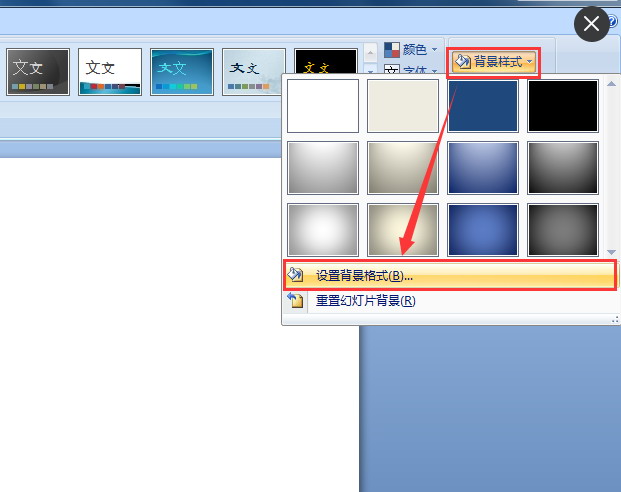
2、在设置背景格式里面,【填充】→【纯色填充】颜色选择【蓝色】。
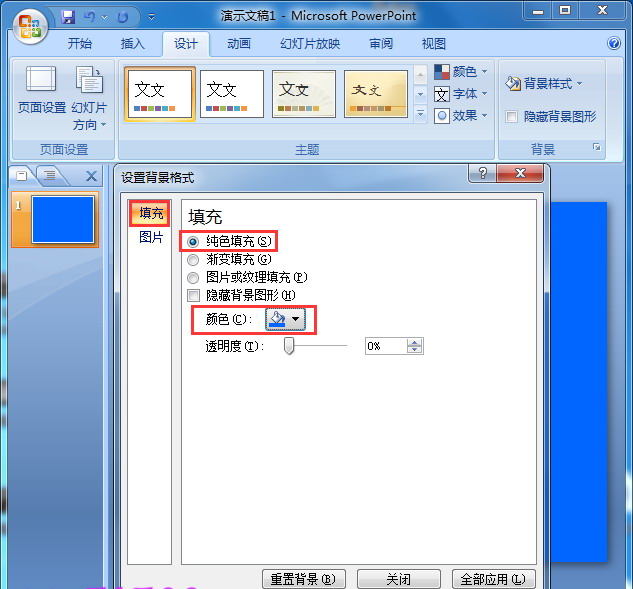
3、背景色填充好了之后,需要【插入】一个自定义图形,【矩形】在下方显示的第一个。如图显示
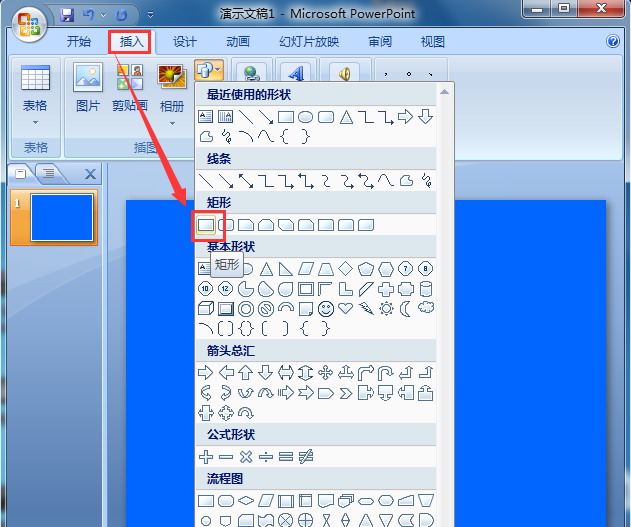
4、用矩形在文档的中间画出一个长方形的形状,设置【形状填充】为亮黄色,【轮廓形状】也是同样的填充为亮黄色的效果。
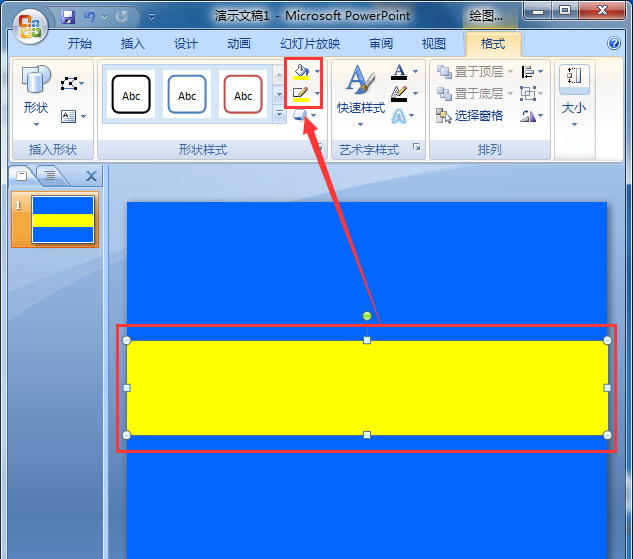
5、需要再一次【插入】一个自定义图形,【十字箭头】。
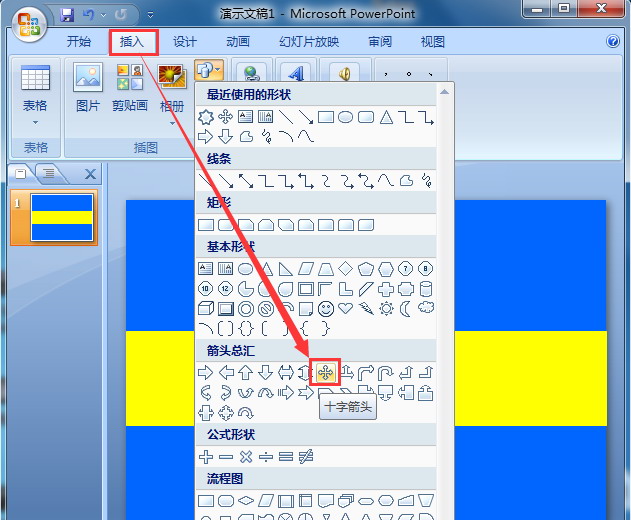
6、绘画出一个合适大小的【十字箭头】,放在亮黄色上面的左边位置上,填充颜色为蓝色和背景是同一个颜色。
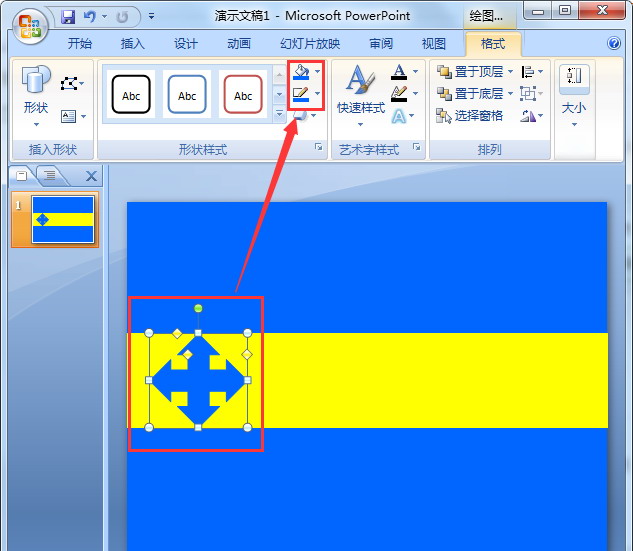
7、后,【插入】一个【文本框】在文本框里【输入主题文字】,字体设置填充为蓝色,方正大黑简体,字号为88号。
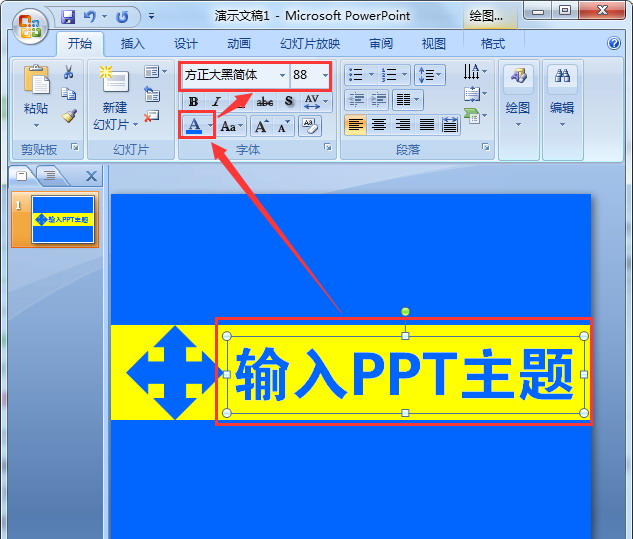
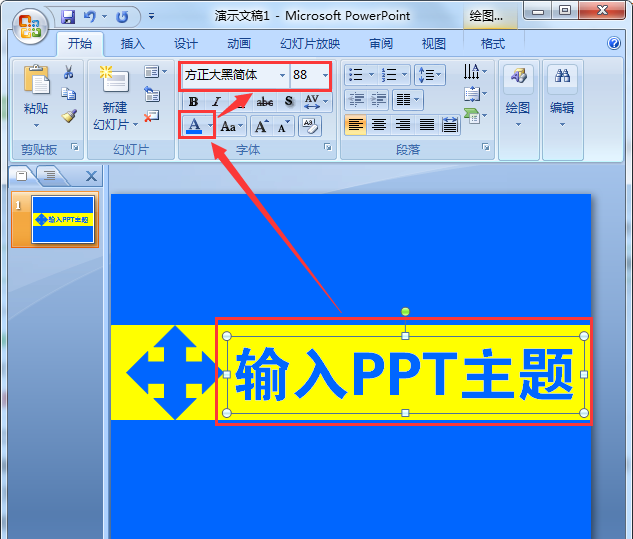
标签: PPT封面图





